Apple Music Unlocker est un outil professionnel pour déverrouiller et convertir des pistes Apple Music, des livres audio Audible et des chansons iTunes M4P en MP3, M4A et d'autres formats populaires. Ici, vous verrez un guide étape par étape pour le télécharger, l'enregistrer et l'utiliser pour télécharger et convertir votre musique Apple.
Guide des matières Partie 1. Téléchargez et installez Apple Music UnlockerPartie 2. Comment enregistrer Apple Music UnlockerPartie 3. Comment utiliser Apple Music Unlocker pour convertir des morceaux/livres audio Apple MusicPlus de questions? Contactez-nous maintenant
Partie 1. Téléchargez et installez Apple Music Unlocker
Étape 1. Cliquez sur le lien de téléchargement ci-dessous pour télécharger Débloqueur de musique Apple sur votre ordinateur Windows ou Mac.
- Pour les utilisateurs de Windows: https://www.ios-unlocker.com/download/apple-music-unlocker.exe
- Pour les utilisateurs de Mac: https://www.ios-unlocker.com/download/apple-music-unlocker.dmg
Téléchargement gratuit Téléchargement gratuit
Étape 2. Lorsque le processus est terminé, ouvrez le package de téléchargement et commencez à installer le logiciel en suivant les instructions.
Étape 3. Une fois l'installation réussie, lancez Apple Music Unlocker sur votre PC.
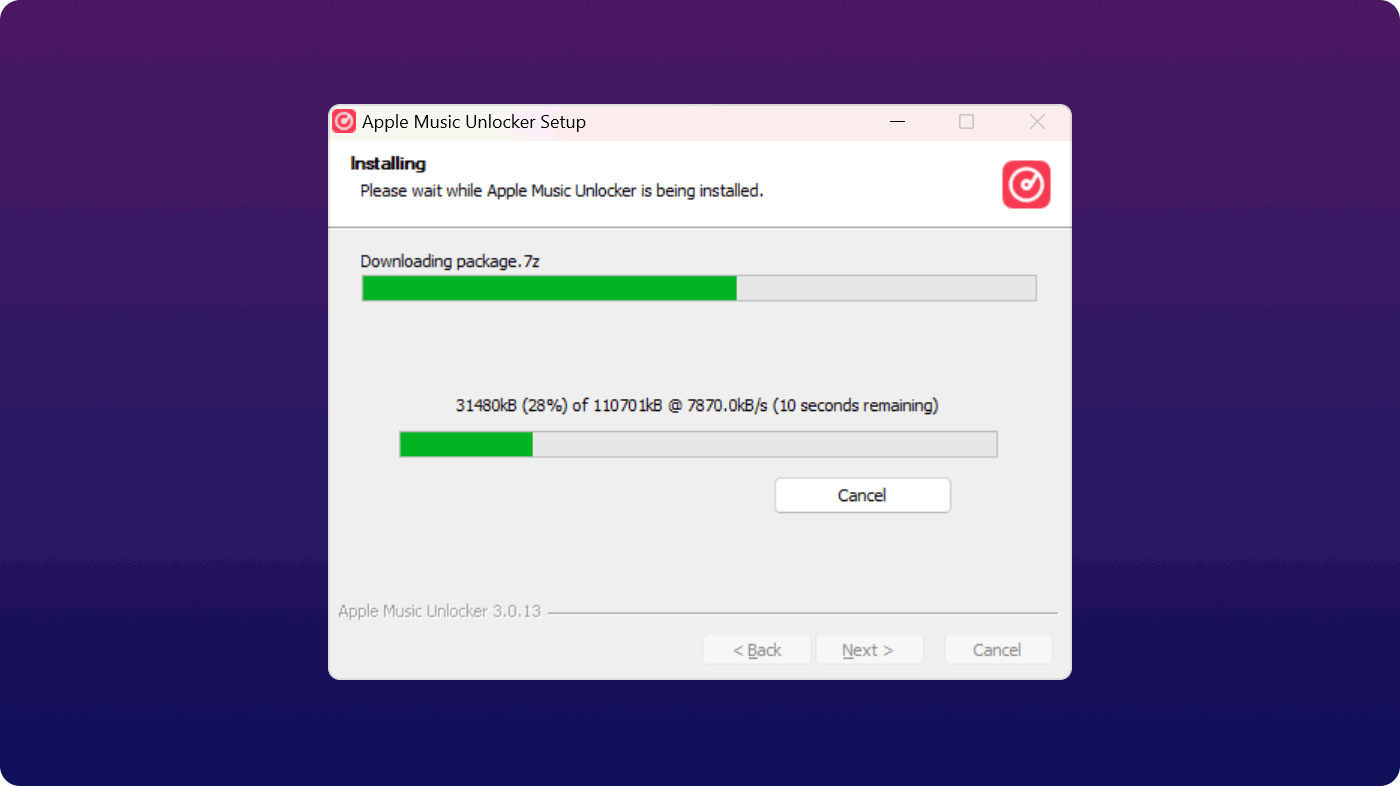
Partie 2. Comment enregistrer Apple Music Unlocker
Apple Music Unlocker propose à la fois une version d'essai gratuite et une version enregistrée pour tous les utilisateurs.
Quelle est la différence entre un essai gratuit et une version enregistrée ?
Les utilisateurs peuvent essayer ce logiciel gratuitement dans les 30 jours. L'essai gratuit d'Apple Music Unlocker ne prend en charge que la conversion des 3 premières minutes de chaque fichier audio. Par conséquent, l'essai gratuit est principalement utilisé par les utilisateurs pour évaluer les fonctions. Si vous souhaitez supprimer toutes les restrictions, vous pouvez acheter une licence, puis enregistrer le logiciel pour accéder à la version complète.
Étapes pour enregistrer le logiciel
Un e-mail avec votre clé de licence sera envoyé dans votre boîte de réception juste après l'achat d'une licence sur notre site Web. Veuillez vérifier votre boîte de réception et enregistrer Apple Music Unlocker pour accéder à la version complète.
Voici les étapes à suivre:
- Étape 1. Exécutez Apple Music Unlocker et cliquez sur "Non activé".
- Étape 2. Remplissez votre Adresse Email (utilisé pour acheter la licence) et Clé de licence. Copiez simplement la clé de licence depuis votre boîte de réception, puis revenez au logiciel et collez-la.
- Étape 3. Cliquez sur "Activer" et vous vous êtes inscrit avec succès.
Remarque : Vous souhaitez supprimer toutes les restrictions mais vous n'avez pas de clé de licence ? Si oui, veuillez cliquer sur "Achetez Maintenant" dans la fenêtre pour acheter d'abord une licence.
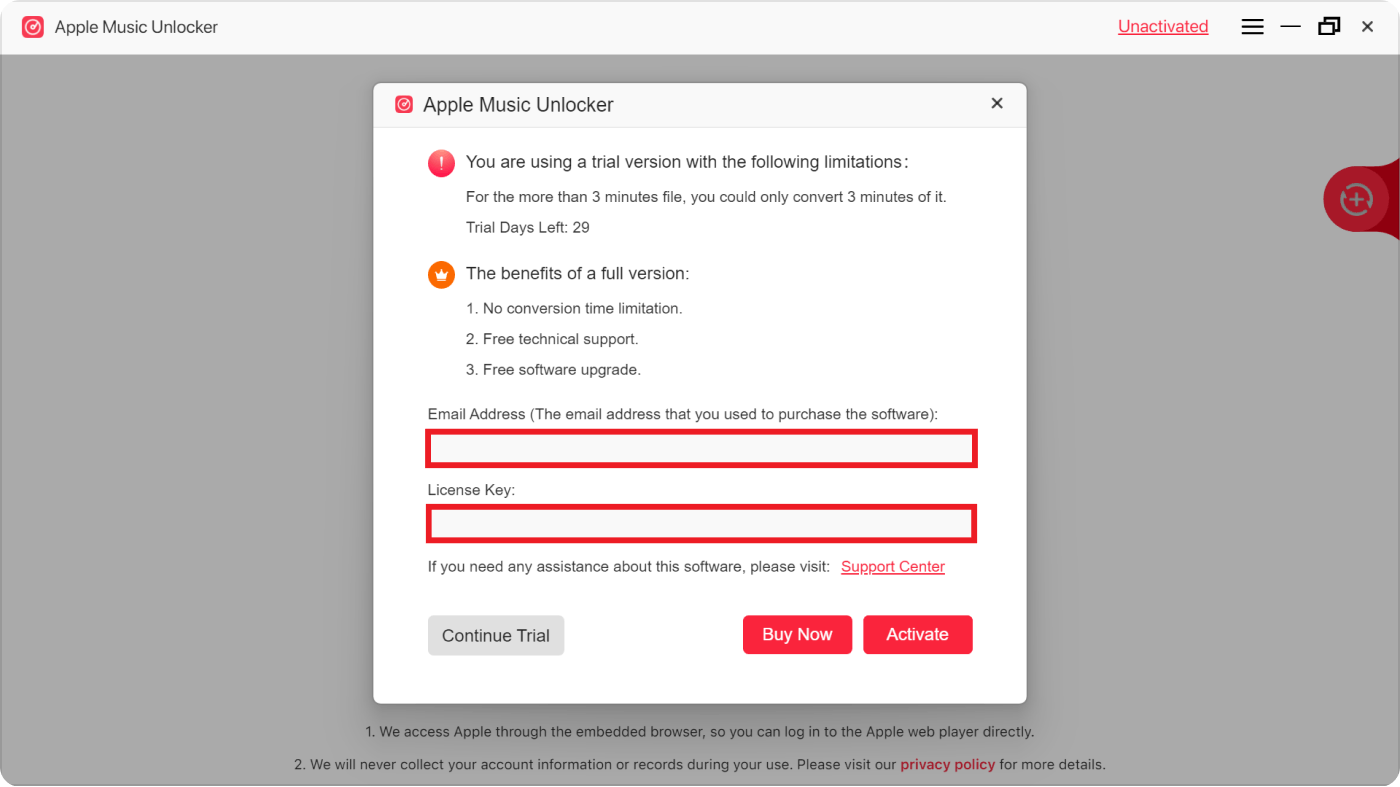
L'enregistrement peut échouer pour plusieurs raisons :
- Ajout accidentel d'un espace avant ou après votre code d'enregistrement ou votre adresse e-mail.
- Acheté la mauvaise version de la licence. Par exemple, les utilisateurs de Windows ont acheté la version Mac au lieu de la version Win.
- Une adresse e-mail incorrecte a été saisie.
Si vous avez acheté la mauvaise version ou si vous ne savez pas pourquoi l'enregistrement a échoué, n'hésitez pas à contacter notre centre d'assistance via support@ios-unlocker.com.
Partie 3. Comment utiliser Apple Music Unlocker pour convertir des morceaux/livres audio Apple Music
Étape 1. Lancez Apple Music Unlocker
Ayez iTunes installé et connecté sur votre PC et lancez Apple Music Unlocker. Puis clique "Ouvrez le lecteur Web Apple" depuis l'interface principale du logiciel.

Étape 2. Connectez-vous à votre compte Apple ID
Cliquez sur "VOUS ACHETEZ DES COMMANDES" en haut de la page.Se connecter" dans le coin supérieur droit de la fenêtre pour vous connecter à votre identifiant Apple.
Remarque : Apple Music Unlocker ne prendra ni ne conservera aucune information de votre compte.

Étape 3. Ajouter des chansons ou des listes de lecture souhaitées
Sélectionnez une chanson spécifique ou une liste de lecture en faisant glisser le titre de la chanson ou le titre de la liste de lecture sur l'icône d'ajout rouge. Vous pouvez également ouvrir une liste de lecture, puis cliquer sur l'icône d'ajout rouge pour ajouter toutes les chansons d'une liste de lecture à la liste.
Remarque : Apple Music Unlocker détectera automatiquement les chansons en double et évitera de les ajouter à nouveau.

Étape 4. Choisissez les paramètres de sortie
Sélectionnez le format de sortie souhaité, tel que MP3, M4A, WAV ou FLAC. Ensuite, si vous le souhaitez, vous pouvez choisir où enregistrer les fichiers convertis en modifiant le dossier de sortie.

Étape 5. Démarrer le processus de conversion
Cliquez sur "VOUS ACHETEZ DES COMMANDES" en haut de la page.Convertir"Ou"Convertir tout" pour convertir une ou plusieurs chansons et attendre le traitement.

Plus de questions? Contactez-nous maintenant
Nous nous engageons à apporter les meilleures solutions pour tous les utilisateurs. Si vous avez d'autres questions, n'hésitez pas à contacter notre équipe d'assistance pour obtenir de l'aide via support@ios-unlocker.com. Notre équipe d'assistance vous répondra dans les 48 heures une fois votre e-mail vérifié.
Écrit par Rosie
Dernière mise à jour: 2023-05-10